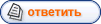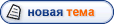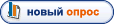Гипер-меломан
Администраторы
Сообщений: 1250
|
Оптимизацию компьютера для работы на студии можно условно разделить на три составные части (как мы, собственно, и поступим).
Оптимизация работы жесткого диска и оперативной памяти.
Оптимизация работы операционной системы.
Оптимизация шумовых характеристик компьютера.
Для начала рассмотрим неоптимизированный компьютер и найдем в нем слабые места… Первое слабое место компьютера – это жесткий диск. Это самое тонкое место в современной рабочей станции. Все другие устройства давно преодолели все возможные рубежи скорости – и процессор, и материнская плата, и оперативная память и шина PCI – обмениваются между собой информацией на скоростях, которые больше чем достаточны для работы с музыкой, видео, 3d-графикой.
И только IDE – диски вот уже огромное количество лет топчутся на 50-60 МБ/сек. Скорости эти заявлены производителями и в реальности их можно достичь, например, копируя файл из одного раздела диска в другой раздел. При работе с музыкальным секвенсором – скажем, дорожек этак на 40 формата *.wav – стерео – скорость диска не может превышать 15-20 МБ/сек. Связанно это с достаточно громоздкой архитектурой ATA дисков и некоторой «незаточенностью» файловых систем FAT32 и NTFS под нужды музыкантов.
Следующей проблемой можно назвать не совсем хорошее использование ОС WINDOWS XP оперативной памяти. Если в WINDOWS 98 можно было, путем некоторой правки реестра, добиться от системы использования файла подкачки только в случае необходимости – т.е. файл подкачки начинал использоваться только после заполнения оперативной памяти, то в WINDOWS XP файл подкачки используется жестко параллельно оперативной памяти, и с этим ничего поделать нельзя. В результате, если раньше компьютер вообще не использовал файл подкачки до какого-то момента, что снимало нагрузку с жесткого диска, и, в общем, достаточно сильно влияло в лучшую сторону на быстродействие компьютера, то сейчас – файл подкачки используется, хотим мы этого или не хотим, и отнимает львиную долю пропускной способности жесткого диска.
Хотя некоторую оптимизацию компьютера для работы на студии все-таки провести можно, чем мы с вами и займемся немного позже.
Дополнительной проблемой можно назвать постоянную фрагментацию фала подкачки в среде WINDOWS с настройками по умолчанию.
Система NTFS и FAT32 – что из них лучше мы рассмотрим в другой статье, а здесь я только отмечу один из недостатков обоих систем – маленький раздел кластера по умолчанию. Дело в том, что на студии, как правило, файлы используются огромных размеров, и чем больший размер кластера использует файловая система – тем лучше это сказывается на быстродействии компьютера. Это лечится форматированием диска – и об этом мы тоже поговорим.
Шумы, издаваемые огромным числом вентиляторов – тоже не лучшая среда для работы на студии звукозаписи. Если есть деньги на водяное охлаждение системы – то лучше так и поступить – если средств на это нет – то читать статью – мы рассмотрим и некоторые способы уменьшения шума.
И, наконец – главная проблема WINDOWS – это WINDOWS. Счастливые обладатели Linux и FreeBSD – спокойно курят в сторонке – остальным читать обязательно.
Итак, приступим.
И начнем мы с самого компьютера. Включим его в розетку, еще лучше в UPS (говорить о всей необходимости сего чудного устройства, думаю нет смысла) и послушаем. Что мы слышим?
Мы слышим жужжание, поскребывание и позвякивания. Жужжат кулеры и DVD-ROM (CD-ROM-ом мы ведь уже не пользуемся?), поскребывает жесткий диск и позвякивает все остальное (почему я включил пункт – позвякивание - собранный нерадивыми руками сборщика, мой компьютер именно позвякивал).
К оптимизации приступим, вооружившись отверткой.
Вскрыв пациента, пересчитываем вентиляторы. У меня их оказалось 6 штук. Два кулера вмонтированы в корпус, по одному на блок питания, процессор, видеокарту, жесткий диск.
Обязательно попробуйте выключать – включать кулера и слушайте – слушайте, слушайте. Самыми шумными у меня оказались – кулер на процессоре и кулер на жестком диске, далее с небольшим отставанием шли корпусные кулера и кулер на видео-карте (впоследствии оказалось, что он сильно шумел только первые десять минут работы, потом шум снижался и становился практически неслышным), и, с жутким отставанием, плелся блок питания – шелестел себе неслышно.
Как чемпиона по шуму – процессорный кулер – я начал убивать первым – залез в BIOS и обнаружил что в настройках по умолчанию отключена функция умного управления процессорным вентилятором – поиграв с настройками minimum и average (полная тишина и тихий шелест соответственно) я все-таки остановился на авто. В результате – когда компьютер не нагружен – тишина, при работе – шелест. Но того воя, что был – на максимум – не было еще ни разу.
Кроме проделанного – советую вскрыть всю радиаторную систему – тот самый нерадивый сборщик в моем случае намазал процессор термопастой непонятного происхождения, причем пожалел ее – лишь только в центре красовалось крошечное серое засохшее пятно – конечно это исключение, а не правило, но все таки лучше убедится, что термопаста там есть, и не какой-нибудь Китай. Лично я пользуюсь пастой АлСил-3 – и вполне доволен результатом.
Хотя бы раз в год советую снимать радиатор и промывать его под водой – между его ребрами особо любит собираться пыль, в результате кулер вынужден крутиться быстрее и громче шуметь.
Процессорный вентилятор можно и заменить на достаточно малошумный подшипниковый кулер…
Впоследствии я просто выкинул боксовый радиатор с вентилятором и установил себе вот это чудо природы: Zalman CNPS 7000B-ALCU – малошумный и достаточно действенный в плане охлаждения агрегат.Следующей жертвой пал еще один громкий кулер – кулер на жестком диске – с ним я поступил достаточно негуманно – просто снял и выбросил – потому что другие методы не помогли – при снижении подаваемого напряжения он начинал заунывно выть.
Сам жесткий диск я спустил ниже на специально вырезанные из жести полоски к кулеру, вдувающему воздух в корпус. В результате жесткий диск стал даже меньше греться. Стоит обратить ваше внимание – что жесткий диск должен стоять очень ровно, без наклонов в ту или иную сторону, открытой частью (там где видно печатную плату) – вниз – существует мнение, что иначе срок его службы сократится, может мнение и не верное, но путем некоторых размышлений, я пришел к выводу, что пренебрегать им не стоит…
К чему я это говорю – первой моей мыслью было поставить его вертикально, чтобы кулер обдувал его более полно – но соблазн этот переборол. В случае необходимости можно наклеить с помощью термоклея небольшие радиаторы с обоих сторон HDD ребрами параллельно движению воздуха, например клеем АлСил-5, который себя очень неплохо зарекомендовал.
После этих модификаций блок уже шумел достаточно скромно – но мы же решили выжать максимум возможного?
На очереди – кулер вдувающий воздух, стоит в передней нижней части системного блока и кулер, выдувающий воздух, стоит в верхней задней части системника, напротив процессора, прямо под блоком питания. Они и стали следующими жертвами войны с шумом.
С ними я поступил достаточно просто: черный провод, ведущий к кулеру, подключил к красному (+5) от блока питания, а красный к желтому проводу (+12). В итоге, по всем законам физики, на кулер пошло питание +7 Вольт. И – вуаля – кулер стал работать гораздо тише. конечно производительность снизалась. Но не настолько, чтобы это было критично.
С кулером на видеокарте я не стал ничего делать, но если у вас он шумит, можете снять его и наклеить термоклеем на чип – радиатор – струи воздуха внутри корпуса, в принципе достаточно его обдувают (относится только к видеокартам 8-64 мегабайт)
Кулер в блоке питания я тоже не стал трогать по причине его тихой работы, но с ним можно поступить также как и с вентиляторами системного блока, вместо законных 12 Вольт подать на него 7 вольт.
Результатом проделанной работы – стала – тишина, о которой я даже мечтать не мог…
Не советую, кстати, оставлять системный блок открытым, как это делают некоторые «продвинутые» юзеры – он должен быть закрыт – так в него попадает меньше пыли и всякой другой грязи, да и шума сквозь металлическую крышку проникает гораздо меньше. Кстати – один из «симптомов» правильно проведенной шумовой оптимизации – компьютер греется меньше при закрытой крышке, чем при открытой.
Помните – подключение кулеров к питанию +5+12 вольт вместо 0+12 – может запросто спалить блок питания, а заодно и материнку в придачу, потому – вы делаете это на свой страх и риск.
|
 Вверх
Вверх